如何在Adobe PhotoShop CS6中将图片转换为线描
 发布于2024-10-29 阅读(0)
发布于2024-10-29 阅读(0)
扫一扫,手机访问
有很多朋友还不知道Adobe PhotoShop CS6怎么把图片变成线稿,所以下面小编就讲解了Adobe PhotoShop CS6把图片变成线稿的方法,有需要的小伙伴赶紧来看一下吧,相信对大家一定会有所帮助哦。
1、首先打开进入Adobe PhotoShop CS6,然后将图片拖进来,如下图所示。

2、之后按下快捷键“ctrl+shift+u”去色,如下图所示。

3、打开图层面板,按下快捷键“ctrl+j”复制图片,如下图所示。

4、再按“ctrl+i”将图片变成反相,如下图所示。

5、再将这张图片设置为“颜色减淡”,如下图所示。

6、点击任务栏的“滤镜”再点击“其它—>最小值”,如下图所示。

7、在半径处将参数设置为1,如下图所示。

8、最后点击确定即可将其变成线稿,如下图所示。

上面就是小编为大家带来的Adobe PhotoShop CS6怎么把图片变成线稿的全部内容,希望对大家能够有所帮助哦。
本文转载于:https://www.pcsoft.com.cn/article/60522.html 如有侵犯,请联系admin@zhengruan.com删除
产品推荐
-

售后无忧
立即购买>- DAEMON Tools Lite 10【序列号终身授权 + 中文版 + Win】
-
¥150.00
office旗舰店
-

售后无忧
立即购买>- DAEMON Tools Ultra 5【序列号终身授权 + 中文版 + Win】
-
¥198.00
office旗舰店
-

售后无忧
立即购买>- DAEMON Tools Pro 8【序列号终身授权 + 中文版 + Win】
-
¥189.00
office旗舰店
-

售后无忧
立即购买>- CorelDRAW X8 简体中文【标准版 + Win】
-
¥1788.00
office旗舰店
-
 正版软件
正版软件
- BarTender中如何换行-BarTender中换行的方法
- 很多用户在办公中都会使用BarTender软件,最近一些新用户询问BarTender中如何换行?下文小编就为各位带来了BarTender中换行的方法,让我们一同来下文看看吧。1、在BarTender中,单击工具栏中的创建文本按钮,选择创建单行文本,输入文本内容。2、双击创建的文本对象,打开文本属性对话框。切换至“文本格式”选项卡,将右侧的“类型”勾选为“段落”。3、单击关闭,调整文本框大小或输入更多文字,或根据实际要求换行都可以。
- 7分钟前 换行 0
-
 正版软件
正版软件
- 百家号怎么申请原创认证?申请原创认证的意义是什么?
- 作为国内领先的搜索引擎,百度推出的百家号平台为广大创作者提供了一个展示才华、分享见解的空间。在这个平台上,创作者可以申请原创认证,以保障自己的知识产权。那么,如何申请原创认证呢?本文将详细介绍百家号申请原创认证的流程及意义。一、百家号怎么申请原创认证?1.登录百家号:打开百度搜索“百家号”,点击进入百家号平台,登录自己的账号。2.进入个人中心:在首页点击“个人中心”,进入个人账号管理页面。3.申请原创认证:在个人中心页面,找到“原创认证”选项,点击进入。4.填写申请表格:根据提示,填写申请原创认证的表格,
- 17分钟前 0
-
 正版软件
正版软件
- 虎牙直播直播时长如何看 虎牙直播查看直播时长的方法
- 虎牙直播是一款超高人气的直播平台,虎牙直播中我们平常看直播的时候都是有记录在的,每次观看多少时长都是清清楚楚,想要知道也是比较方便,有很多小伙伴在观看直播的时候就会比较好奇主播自己的直播时长有多少,所以就想要知道怎么去查主播的直播时长,现在方法已经给大家准备好了,小伙伴们想要知道的话就可以到本站本站中来详细的了解一下具体攻略。虎牙直播查看直播时长的方法 1、找到虎牙直播App,选择一个主播,选择打开ta的直播间 2、选择直播间下方“小方格”按钮 3、打开直播互动界面,选择
- 32分钟前 虎牙直播 直播时长 0
-
 正版软件
正版软件
- 抖音极速版怎么发布视频 发布视频作品的方法
- 抖音极速版免费下载最新版本是一款无数手机用户都在刷的短视频软件,在这里想看什么类型的视频作品都是可以找到的。只需要登录账号即可,上下滑动点击观看,不管是游戏直播、才艺舞蹈以及段子、新闻资讯等等全都有,随心所欲想看就看度过闲暇的一天,每天不间断更新海量热门的短视频作品,双击关注点赞收藏一键搞定,在这里想看多久都是可以刷不停,接下来小编在线详细为抖音极速版伙伴们推送发布视频作品的方法。 1、打开登录界面填写登录抖音的账号和密码 2、登录抖音极速版以后点击“我” 3、再进入视频
- 47分钟前 抖音极速版 发布视频 0
-
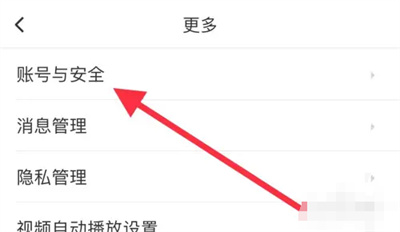 正版软件
正版软件
- 58同城如何授权通信服务
- 我们在58同城中发布招聘信息时会需要授权通信服务,下面为大家介绍一下操作方法,感兴趣的朋友和我一起来看看吧。1.首先点击打开手机中的58同城软件进入页面后,在右下角位置点击“我的”切换进入,再在我的页面里右上方点击一个齿轮形状的图标打开“设置”页面,在其中点击“账号与安全”这一项进入。2.来到新的页面后,在其中找到“授权管理”这一项,并在上面点击选择。3.接下来在跳转进入的页面里点击“通信授权”进入。4.最后在进入的通信授权页面里有一个“招聘服务”,在上面点击进入后去进行授权就可以了。
- 1小时前 21:40 授权 58同城 0
相关推荐
热门关注
-

- Xshell 6 简体中文
- ¥899.00-¥1149.00
-

- DaVinci Resolve Studio 16 简体中文
- ¥2550.00-¥2550.00
-

- Camtasia 2019 简体中文
- ¥689.00-¥689.00
-

- Luminar 3 简体中文
- ¥288.00-¥288.00
-

- Apowersoft 录屏王 简体中文
- ¥129.00-¥339.00








